
autocad2006精簡版
v0.1.0.0 電腦版- 介紹說明
- 下載地址
- 精品推薦
- 網友評論
autocad2006中文版是一款目前使用最多的熱門圖像處理工具,能夠將圖像活靈活現的以三維模式呈現出動態效果,常常被人們用于各大建筑設計行業,歡迎有需要的用戶前來極光下載站體驗使用!
autocad2006官方版簡介
autocad是世界領先的計算機輔助設計軟件提供商todesk/' target='_blank'>autodesk公司的產品,它開創了繪圖和設計領域的一個新紀元,它擁有數以百萬計的具有巨大基礎的用戶群體,廣泛應用于機械、電子、土木、建筑、航空、航天、輕工、紡織等行業,多年來積累了無法估量的設計數據資源。受到世界各地工程設計人員的青睞。
autocad2006是autodesk公司推出的最新版本。它擴展了autocad以前版本的優勢和特點,并且在用戶界面、性能、操作、用戶定制、協同設計、圖形管理、產品數據管理等方面得到進一步加強,而且autocad2006簡體中文版為中國的使用者提供了更高效、更直觀的設計環境,并定制了與我國國標相符的樣板圖、字體、標注樣式等,使得設計人員能更加得心應手地應用此軟件。
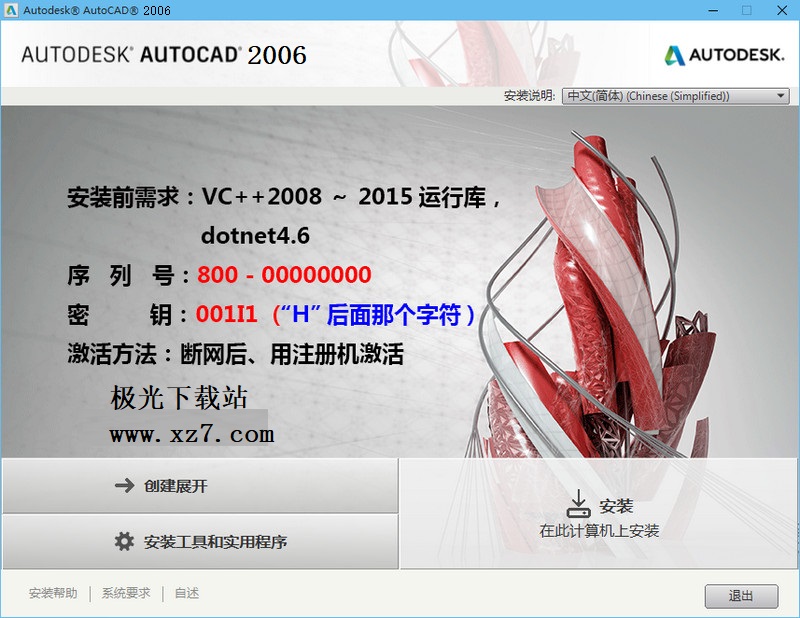
功能
【填充圖形】
圖案填充是在很多autocad圖形中經常用到的。在2006版中進行了很大的增強,可以讓用戶更有效地創建圖案填充。邊界填充和填充(另名為陰影和漸變)以及填充編輯對話框都進行了改進。它提供了更多更容易操作的選項,包括可伸縮屏來訪問高級選項。
-查找填充面積
有些時候,進行邊界填充后,需要確定邊界所包含的面積。例如,將一塊地分成幾個部分,在分的時候必須知道每塊地的面積。在以前的版本中,這需要分兩步走,第一步是創建填充,第二步才計算面積,而且計算面積也不是一種簡單的事。
而在2006版本中,確定填充空間的面積將是一種非常簡單的事。在填充圖案的屬性窗口中增加一個面積屬性,并可以查看填充圖案的面積。如果是選擇了多個填充區域,累計的面積也可以查詢得到。
-控制填充原點
在創建填充圖案時,圖案的外觀與ucs原點有關。這種默認的行為創建的圖案的外觀很難預知,而且經常是自己不希望的結果。要更改它的外觀只能通過使用不同位置的邊界。
在2006版本中,在創建和編輯填充圖案時可以指定填充原點。新的填充原點可以在填充以及填充和漸變對話框中控制。用戶可以使用當前的原點,通過點擊一個點來設置新的原點,或利用邊界的范圍來確定。甚至可以指定這些選項中的一個來作為默認的行為用于以后的填充操作。
-創建分離的填充對象
如果需要在圖形中的多個區域使用相同的填充屬性,如果一次將所有的區域都選中填充,則只能出現一個填充對象,這樣的結果可不是你所需要的。象圖28中所示,如果將所有形狀的填充做為一個單一的對象,則不能在不影響其它填充圖案的情況下對某一填充圖案進行修改和刪除。所以就只能每次填充一個區域來完成,這樣才能讓它們各自獨立。
在2006版本中,填充和漸變對話框中新增了一個選項,可以讓用戶在一次填充操作中創建分離的填充圖案。這樣一次操作等于以前的多次操作了。
-指定填充邊界
在autocad中指定填充區域在以前有許多的限制。只能拾取區域中邊界內的一個點,而且整個邊界都必須在當前屏幕顯示范圍內可見。所以,只能縮放或平移到整個邊界可見或將邊界分成多個部分。在創建完填充后,不能利用其它的對象重新定義邊界,這樣只能刪除原來的填充重來一次。
在2006版本中,填充得到了很大的改進,用戶只需要花很少的時間在調整填充邊界上。
用戶可以在范圍不完全在當前屏幕中的區域中選取一個點來填充。如,可以填充整套房子的
墻,但可以放大到某個房間來選取點。
新的邊界選項允許用戶添加、刪除、重新創建邊界以及查看當前邊界。
【繪圖和編輯】
autocad提供了很多的命令來繪制和編輯任何形狀的大小的幾何圖形。在2006版本中,很多的這些命令都被增強,使繪圖和編輯任務變得更加流暢。
-連接同類的對象
圖形編輯過程可能經常會產生一些多余的對象,這些對象在圖形中容易造成混亂。而把這些無用的對象刪除掉或合并掉要花很多的時間。
在2006版本中,新的join(連接)命令能夠將多個同類對象的線段連接成單個對象,這樣可能減少文件大小和改進圖形的質量。join功能對多段線、直線、圓弧、橢圓弧和樣條曲線都有效。
它可以很容易地將任何數量的在同一直線方向上的線段連接成一條線。原始的線段可以是相互交迭的、帶缺口的或端點相連的,但必須是在同一直線方向上。對于圓弧段或橢圓弧段也是一樣,它需要圓弧在同一圓周上。
join命令使用戶可連接在同一平面而且端點相連的多個樣條曲線,可使用join命令封閉圓弧或橢圓弧,自動將它們轉換為圓或橢圓。
-創建和編輯多線
在autocad中的多線對象可讓用戶創建平行線對象。盡管多線對象在平面布置圖這樣的圖形中非常有用,但這個工具在創建和編輯這些對象時有些不標準和麻煩。
在2006版本中,增加的多線功能使多線對象更加靈活和容易使用。多線樣式和多線編輯工具對話框提供了最新的更直接的用戶界面。另外,多線對象也支持標準的修剪和延伸命令的編輯。
-訪問三維幾何圖形的對象捕捉
新的osnapz系統變量使用戶可過濾和替換osnap點中當前標高的z值。如果設置osnapz為任何方式得到的osnap的z值將被替換為當前標高或使用當前ucs的z值。
-使用普通的編輯命令
矛盾或效率低的命令執行將破壞整個設計過程而且也降低了效率。雖然這些命令已經用了很長的一段時間了,但這不代表它就不需要改變。
在2006版本中,普通的autocad編輯命令被更新以提供更協調和更有效的命令交互。
copy(復制)命令包含了一個undo(撤消)選項,它可以在一個復制操作過程中撤消多個復制的對象。
copy(復制)、move(移動)和stretch(拉伸)命令在整個編輯進程中保留了最近移動距離值。
stretch(拉伸)命令提供了更加靈活和協調的對象選擇項。用戶可以使用標注的對象選擇方法,如拾取對象,autocad能自動將這些對象當成移動的對象。可以在一個stretch操作中使用多次框選來選擇對象,這樣可同時按不同選擇集拉伸對象。
rotate(旋轉)和scale(比例縮放)命令包含了復制操作,這樣可以使用戶在旋轉或縮放對象的同時創建對象的復制。使用增強的“參照”選項可拾取任意兩個點以指定新的角度或比例。用戶不再局限于將基點做為參照點。
offset(偏移)命令可以在不退出命令時多次進行偏移操作。在命令中的附加選項可以進行撤消操作,自動刪除源對象,和指定新的對象是在當前圖形中創建還是與源對象相同的圖層中創建。
chamfer(倒角)和fillet(圓角)命令包含了撤消選項,使用戶可在命令中撤消倒角或圓角操作。附加的功能使用戶可快速創建零距離倒角或零半徑圓角,這只需要在選擇兩條線的時候按下shift鍵。
trim(修剪)和extend(延伸)命令提供輕易訪問附加對象選擇選項。默認的“全部選擇”項使用記可快速選擇所有可視的幾何圖形做為剪切或延伸邊界,而在選擇對象進行修剪或延伸時fence(欄選)和crossing(框選)項也可用當使用框選項時,框窗口的最初拾取點將決定選定的對象是怎樣進行修剪或延伸的。
rectangle(畫矩形)命令提供新的面積和旋轉選項。使用面積選項,可通過指定矩形的面積和一個邊長來創建矩形。而旋轉選項使用戶在創建過程中可通過輸入旋轉角度或拾取兩點來旋轉矩形。
cad2006安裝序列號
激活碼 e019 fqjx yd54 2c05
序列號 191-75444444
以上激活碼來源于網絡,僅供參考!
cad2006安裝
在極光下載站下載最新版的cad2006安裝包,雙擊打開
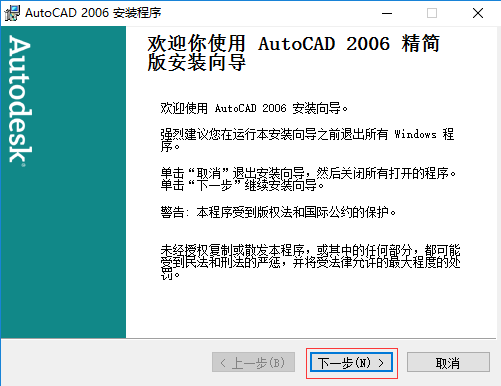
點擊下一步后,選擇接受條款,然后下一步

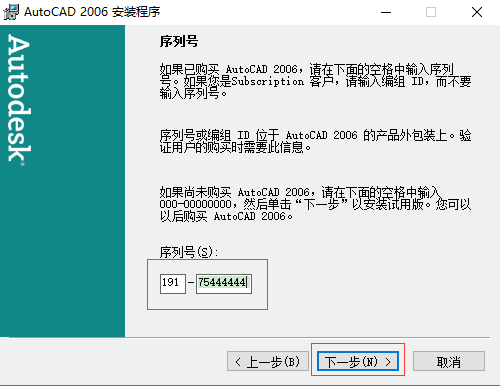
此處填寫如圖所示序列號即可,并點擊下一步
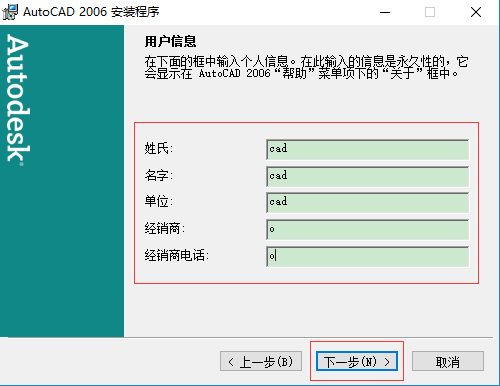
填寫用戶信息后,點擊下一步
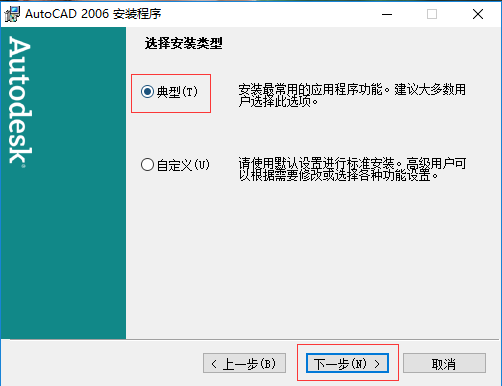
選擇安裝類型,不清楚的選擇典型即可
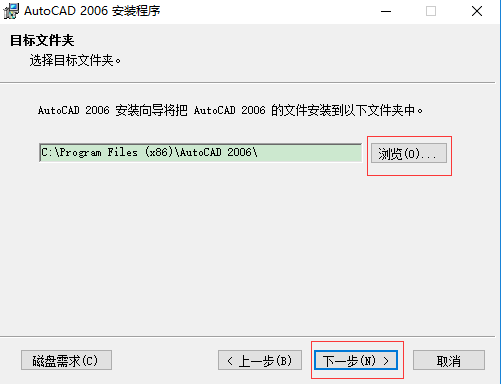
點擊瀏覽,選擇軟件的安裝路徑;或者直接點擊下一步,軟件會安裝在默認的位置
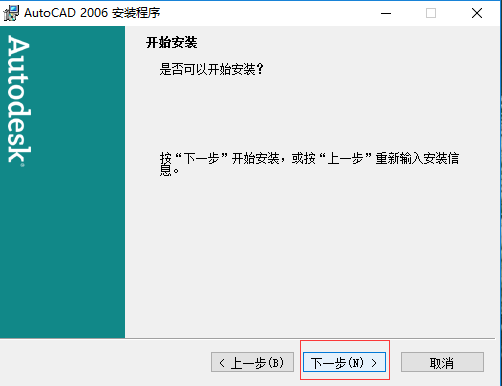
點擊下一步后等待安裝過程,之后點擊完成就可以了
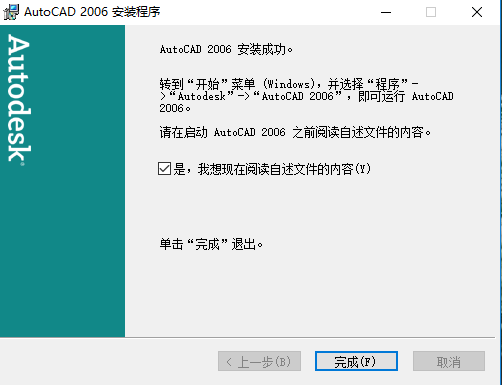
使用技巧
1.在“命令”行里輸入“skpoly”、“sketch”然后輸入新值如“1”,可在工具與徒手畫之間切換
2.cad安裝程序內-support-pgp內可更改制圖鍵法
3.“tr”、“ex”兩快鍵輸入后再連擊空格鍵兩次,可在繪圖區域內任意剪切或延伸直線
4.f7、f8、f3、f10分別是柵格、正交、捕捉、極軸的快捷操作
5.在“圖像特性管理器”中,被凍結的圖像部參與cad運算,而被關閉的圖像內容還是依然參與運算。所以在繪制三維或其它較大的圖紙時為了計算機運行快,最好多用“凍結”
【autocad怎么移動圖形】
1.在autocad2006使用過程中,會有許多需要將圖形拖動位置的情況,比如我們需要將下圖左側的圖形與右側的十字圖形結合在一起,該怎么辦呢?
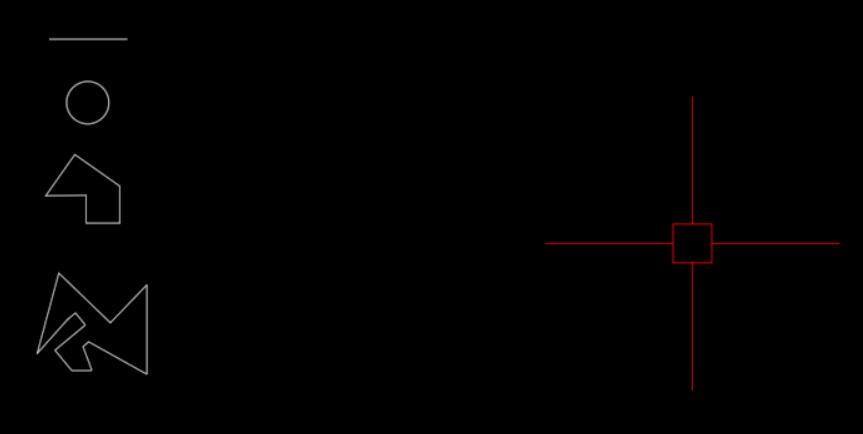
2.首先我們單擊鍵盤上的“m”鍵(注意使用英文輸入法),這個快捷鍵表示“move(移動)”命令,之后選中需要移動的圖形的任意一個基準點,包括端點和中點等。
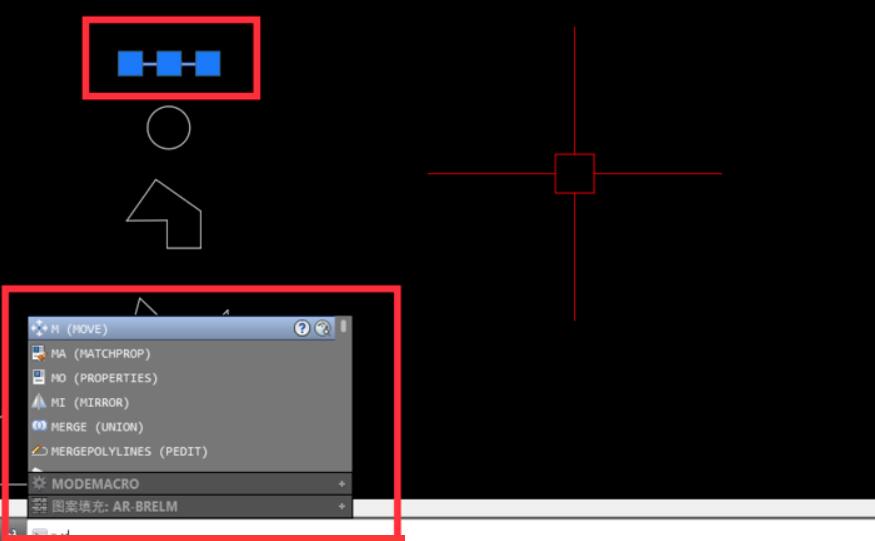
3.之后選中的基點會隨著鼠標光標移動,我們將鼠標光標移動到十字圖形的中心點,并單擊鼠標左鍵,這樣整個圖形就移動過去了。
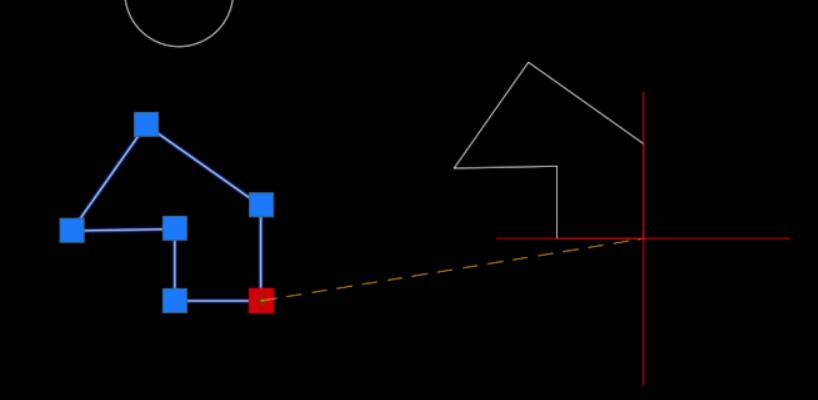
4.之后可以用同樣的方法來移動其他的圖形,可以選擇不同的基點,快來試試吧。
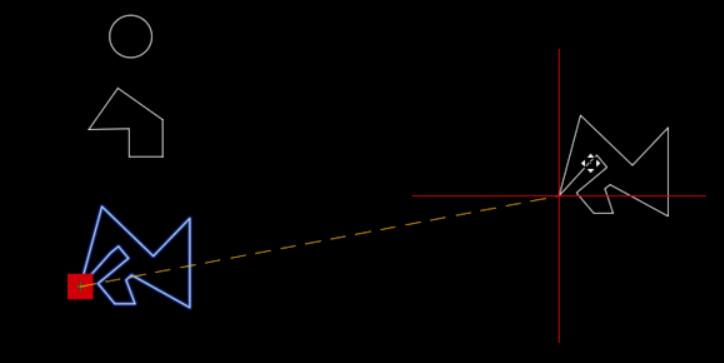
【autocad2006怎么設置中間點】
1、在制圖過程中,經常遇到需要針對線段中點進行繪制的情況,那么怎么快速找到中點呢?首先我們點擊autocad界面下方的“對象捕捉”按鈕,之后在打開的菜單中單擊“設置”選項。
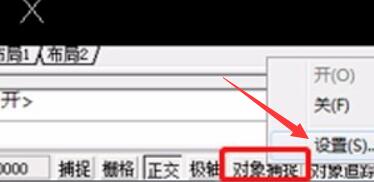
2、然后會出現設置窗口,將其中如圖所示的“中點”一欄單擊勾選上,再確認修改。
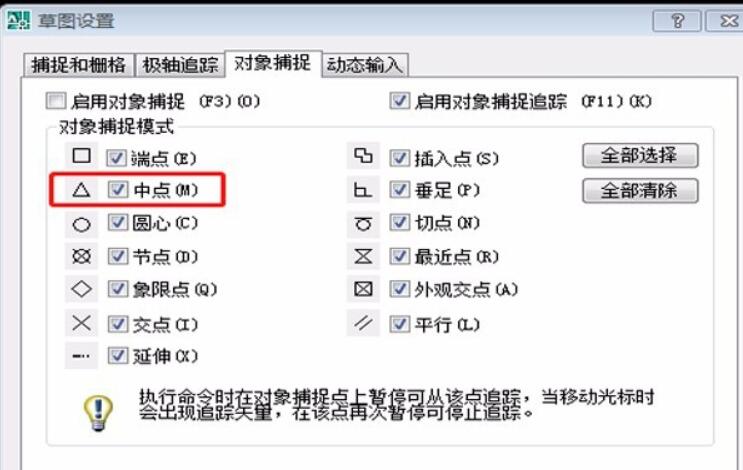
3、之后我們在指向某一條線短時,就會顯示改線段的中點了。
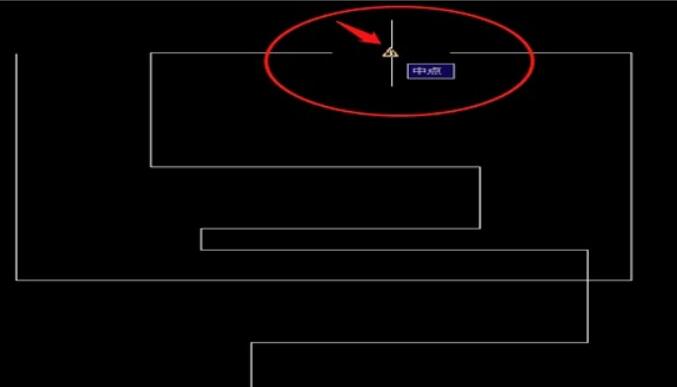
【autocad2006怎么量尺寸】
第一種方法
1.點擊打開autocad頂部菜單欄中的“標注”功能,在下拉菜單中點擊“線性”選項
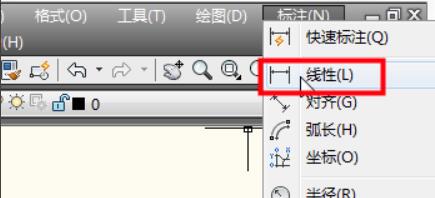
2.之后使用鼠標左鍵單擊需要測量的線段,之后就會以標注的形式顯示出線段的長度

第二種方法
1.在autocad中輸入“di”命令。
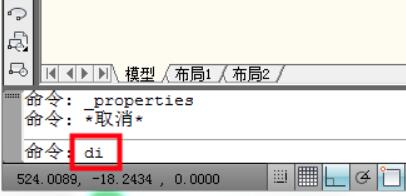
2.之后分別選取需要測量的線段兩端端點,這樣就會在線段附近顯示出該線段的長度了
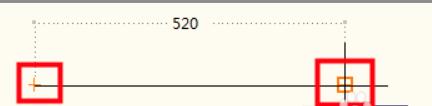
第三種方法
使用鼠標左鍵雙擊需要測量的線段,之后在右側會出現改線段的屬性窗口,其中的“長度”一欄就可以看到該線段的尺寸了
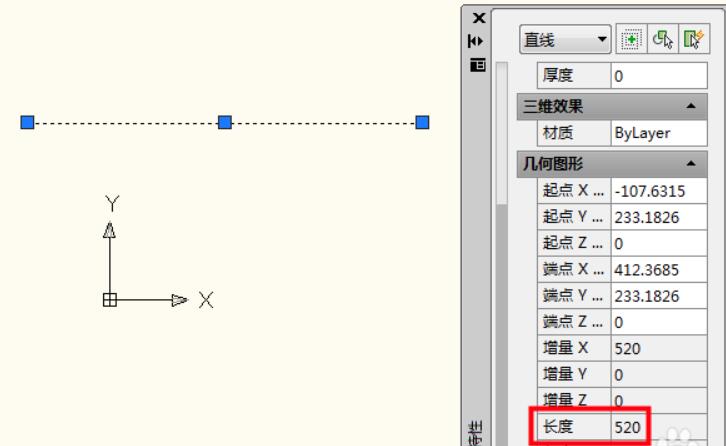

解壓密碼:www.240980.com
精品推薦
- 電腦畫圖軟件

電腦畫圖軟件 更多+
電腦畫圖軟件的種類非常豐富,既有有二維平面設計和圖紙類,也有各類三維設計或立體工程類的畫圖軟件.各類畫圖軟件軟件針對各個領域功能都非常豐富,所以在使用畫圖軟件之前一般需要先學習使用方法.當然也有使用非常簡單的日常趣味性畫圖軟件,使用鼠標或者觸控筆在電腦屏幕進行繪畫.
-

pscs6安裝包 32位 官方版 1.27 GB
下載/簡體中文 32位 官方版 -

3dmax2020最新版 32位/64位 4.39 GB
下載/簡體中文 32位/64位 -

photoshop cs2 8.0版 綠色版 22.80 MB
下載/簡體中文 綠色版 -

adobe photoshop cs2完整版 v9.0 中文版 270.00 MB
下載/簡體中文 v9.0 中文版 -

photoshop8.0綠色版 v8.01 免安裝版 85.00 MB
下載/簡體中文 v8.01 免安裝版 -

coreldraw2019安裝包 中文版 1.70 MB
下載/簡體中文 中文版 -

渲染巨匠軟件 v3.2 中文版 5.87 MB
下載/簡體中文 v3.2 中文版 -

馬卡龍玩圖最新電腦版 v3.4.6 官方版 49.88 MB
下載/簡體中文 v3.4.6 官方版
本類排名
本類推薦
裝機必備
換一批- 聊天
- qq電腦版
- 微信電腦版
- yy語音
- skype
- 視頻
- 騰訊視頻
- 愛奇藝
- 優酷視頻
- 芒果tv
- 剪輯
- 愛剪輯
- 剪映
- 會聲會影
- adobe premiere
- 音樂
- qq音樂
- 網易云音樂
- 酷狗音樂
- 酷我音樂
- 瀏覽器
- 360瀏覽器
- 谷歌瀏覽器
- 火狐瀏覽器
- ie瀏覽器
- 辦公
- 釘釘
- 企業微信
- wps
- office
- 輸入法
- 搜狗輸入法
- qq輸入法
- 五筆輸入法
- 訊飛輸入法
- 壓縮
- 360壓縮
- winrar
- winzip
- 7z解壓軟件
- 翻譯
- 谷歌翻譯
- 百度翻譯
- 金山翻譯
- 英譯漢軟件
- 殺毒
- 360殺毒
- 360安全衛士
- 火絨軟件
- 騰訊電腦管家
- p圖
- 美圖秀秀
- photoshop
- 光影魔術手
- lightroom
- 編程
- python
- c語言軟件
- java開發工具
- vc6.0
- 網盤
- 百度網盤
- 阿里云盤
- 115網盤
- 天翼云盤
- 下載
- 迅雷
- qq旋風
- 電驢
- utorrent
- 證券
- 華泰證券
- 廣發證券
- 方正證券
- 西南證券
- 郵箱
- qq郵箱
- outlook
- 阿里郵箱
- icloud
- 驅動
- 驅動精靈
- 驅動人生
- 網卡驅動
- 打印機驅動





































網友評論